windows蓝牙无法打开怎么办 windows打不开蓝牙如何处理
更新时间:2024-04-02 10:01:59作者:jkai
众所周知,蓝牙功能在现代电脑中非常重要,它让我们能够无线连接键盘、鼠标、耳机等设备。因此,当蓝牙无法打开时我们小伙伴都十分的头疼,对此小伙伴就都想要知道windows蓝牙无法打开怎么办,那么下面小编就教大家windows打不开蓝牙如何处理,快来学习一下吧。
方法如下:
1.在键盘上按下【win+R】组合键,调出运行窗口。输入【services.msc】,然后回车进入。
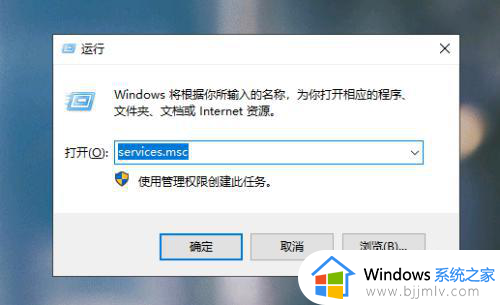
2.进入本地服务,找到【蓝牙支持服务】,查看是否是正常启动。
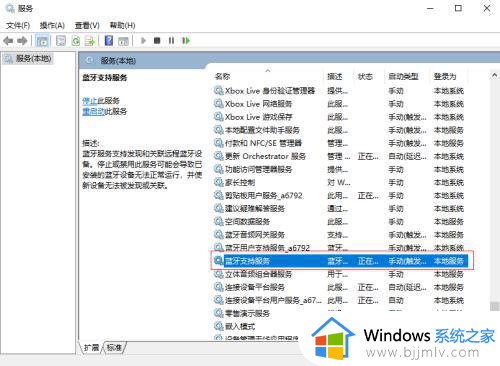
3.在这里如果是没有正常启动的,对其单击鼠标右键。选择【属性】进入,进入后把上方的选项卡切换到【常规】。然后启动类型选择【自动】,接着点击【启动】,最后点击【确定】即可。
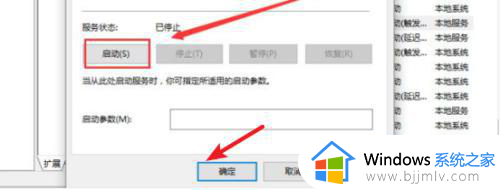
以上全部内容就是小编带给大家的windows打不开蓝牙处理方法详细内容分享啦,不知道怎么操作的小伙伴,就快点跟着小编一起来看看吧。
windows蓝牙无法打开怎么办 windows打不开蓝牙如何处理相关教程
- windows无法打开蓝牙怎么办 windows打不开蓝牙如何解决
- windows蓝牙打不开怎么办 windows打开不了蓝牙最佳解决方法
- windows找不到蓝牙开关怎么办 windows蓝牙开关找不到如何处理
- windows设备打开蓝牙怎么操作 windows设备如何打开蓝牙
- 怎么在windows设备上打开蓝牙 如何在windows设置上打开蓝牙
- windows蓝牙图标删了怎么办 windows蓝牙图标不见了如何处理
- windows开启蓝牙的方法 win怎么打开蓝牙
- 蓝牙打开了却无法连接怎么办 蓝牙连接不了如何解决
- windows无法连接蓝牙怎么办 windows连不上蓝牙如何解决
- windows蓝牙设备无法删除怎么办 windows蓝牙设备删除不了如何解决
- 惠普新电脑只有c盘没有d盘怎么办 惠普电脑只有一个C盘,如何分D盘
- 惠普电脑无法启动windows怎么办?惠普电脑无法启动系统如何 处理
- host在哪个文件夹里面 电脑hosts文件夹位置介绍
- word目录怎么生成 word目录自动生成步骤
- 惠普键盘win键怎么解锁 惠普键盘win键锁了按什么解锁
- 火绒驱动版本不匹配重启没用怎么办 火绒驱动版本不匹配重启依旧不匹配如何处理
电脑教程推荐
win10系统推荐